Шаг № 1. Запустите программу «Mozilla Thunderbird». В главном окне программы выберите «Создать учетную запись: Электронная почта»:

Шаг № 2. В открывшемся окне выберите кнопку «Пропустить это и использовать мою существующую почту».

Шаг № 3. В открывшемся окне «Настройка учетной записи почты» введите ваше имя, адрес почтового ящика, пароль. Нажмите кнопку «Продолжить».

Шаг № 4. Программа предпримет попытку автоматически настроить учетную запись. Необходимо нажать кнопку «Настройка вручную», чтобы указать верные параметры.

Шаг № 5. Скорректируйте настройки учетной записи:

- В поле «Входящая:» выберите протокол работы с почтой:
- IMAP – вся почта хранится на сервере. Выберите IMAP в случае, если вы планируете работать с почтой с нескольких устройств и через веб-интерфейс.
- POP3 – почта скачивается с почтового сервера. Выберите POP3, если работа с почтой планируется только с одного устройства.
В случае, если ваш интернет-провайдер блокирует какие-либо порты, вы можете использовать альтернативные.
Как подключить почтовый аккаунт к Thunderbird | Настройка Thunderbird
- Для работы с почтовым сервером доступны следующие порты:
- IMAP: шифрованное подключение SSL — 993, без шифрования — 143
- SMTP : шифрованное подключение SSL — 465, без шифрования — 587
- POP3: шифрованное подключение SSL — 995, без шифрования — 110
Поздравляем! Вы настроили почту.
Источник: www.nic.ru
Установка и настройка почтового клиента Mozilla Thunderbird
Современные почтовые клиенты, которыми пользуется практическое большинство деловых людей, старающихся не тратить своё время впустую, помогают экономить драгоценное время на проверке почтового ящика. Несмотря на кажущуюся простоту, далеко не все пользователи Thunderbird знают, как изменить пароль, настроить учётную запись, воспользоваться автоответом. В нижеприведённой статье рассмотрим пошагово все необходимые для установки действия и настройки.

Работа в почтовом клиенте мало отличается от интернет-браузера
Инсталляция на компьютер почтового клиента Thunderbird
Чтобы впоследствии не мучиться с удалением множества дополнительных рекламных сайтов и вирусных приложений, пользователю необходимо предварительно скачать пакет-установщик программы с официального сайта разработчика. Прежде чем начнётся загрузка инсталлятора, юзеру нужно выбрать именно ту версию программы, которая будет для него оптимальной. Дело в том, что на сайте расположено несколько сборок, созданных непосредственно под определённую ОС и язык. Пользователю можно указать в предпочтениях, например, русский язык и ОС Windows, после чего сайт автоматически предложит наиболее подходящий пакет для загрузки.
Лучший БЕСПЛАТНЫЙ почтовый клиент — Mozilla Thunderbird
Следует учесть, что тем, кто ранее пользовался приложением Thunderbird, перед установкой новой программы желательно удалить с ПК старую версию.
После запуска скачанного файла с расширением *.exe следует из предложенного списка выбрать установку стандартного пакета (галочка располагается около пункта «Обычная») или выборочного. Изменить путь к папке следует в том случае, если предлагаемый приложением способ каким-то образом не устраивает потенциального пользователя. При обычной инсталляции программа будет располагаться по адресу «c:program filesmozilla thunderbird».
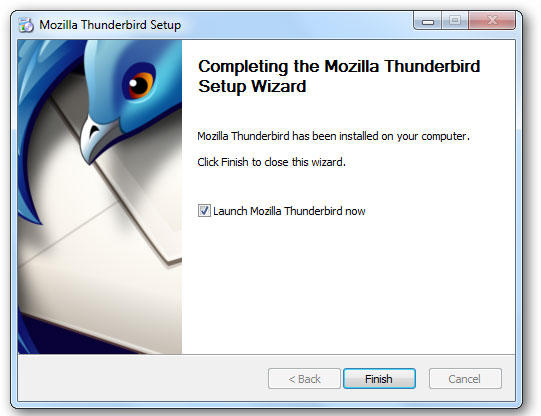
После секундного ожидания программа установится, а после её запуска можно действовать дальше.
Настройка почтового клиента
Во время первого включения приложения на экране должно появиться окно интеграции с операционной системой. Юзеру будет предложено пользоваться Thunderbird по умолчанию, программа будет отображать не только новые приходящие письма, но и новости. Наряду с другими преимуществами специфическое приложение позволяет настроить поиск в ОС таким образом, чтобы почтовый посредник легко и быстро находил нужное сообщение. Окно с предложением использовать Thunderbird по умолчанию может регулярно беспокоить владельца ПК. Поэтому, чтобы позабыть о нём, можно снять во время запуска определённый флажок.
Дальнейшие действия заключаются в том, чтобы правильно настроить учётную запись. В том случае, когда юзер обладает персональным E-mail, создавать новый почтовый ящик нет необходимости. Поэтому в предложенном меню следует выбрать раздел «Использовать мою существующую почту».
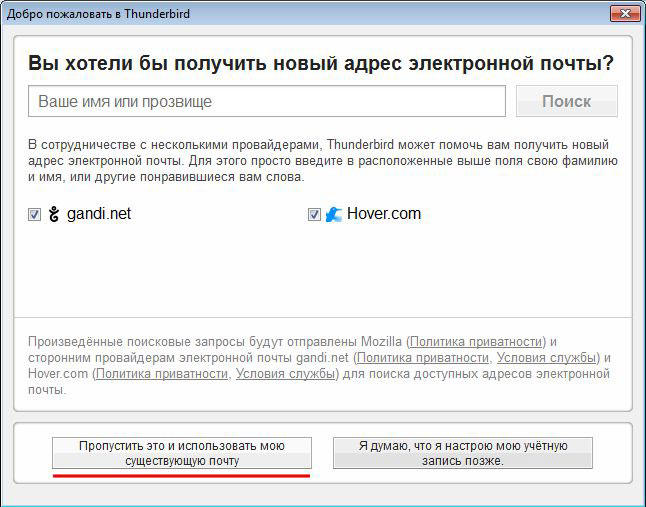
Дальше указываются все данные, которые нужны для входа на почту, причём имя можно указать любое, но пароль и адрес должны в точности соответствовать зарегистрированным на почтовых сервисах (google, yandex, mail.ru) данным.
Настроить учётную запись в Thunderbird достаточно просто, для этого потребуется всего несколько минут, в результате пользователь должен выбрать между двумя почтовыми серверами, отвечающими за приём почты IMAP и POP3. Выбор необходимо основывать на доступе к сети: если приём сигнала интернета стабильный, лучше предпочесть первый пункт, в противном случае — второй.
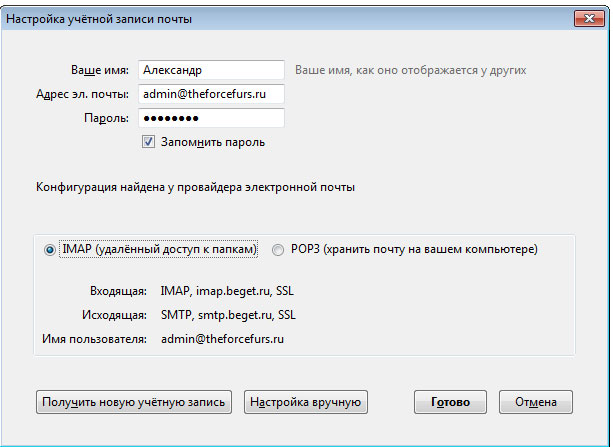
При нормальной автоматической инсталляции можно нажать на кнопку «Готово», или воспользоваться ручной настройкой. Недостающую информацию можно найти на официальном сайте, который предлагает пользователям услуги электронной почты.
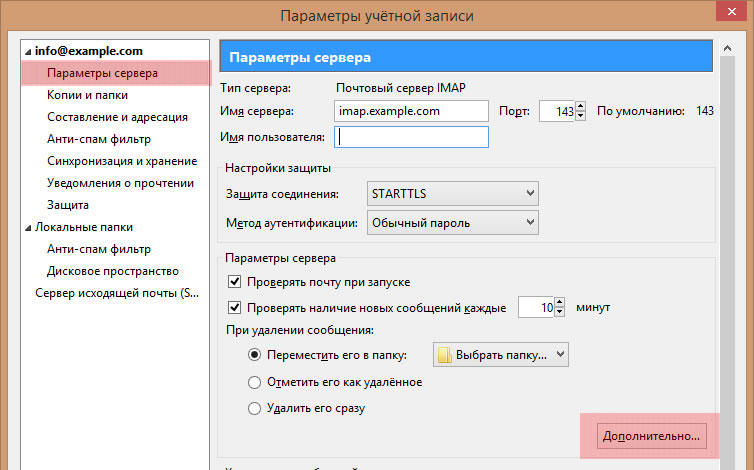
Кроме всего прочего, посредством Thunderbird можно объединить данные нескольких ящиков, воспользовавшись командой «Создать новую учётную запись» и повторив ранее описанные манипуляции.
Специфические настройки Thunderbird
Почтовый клиент удобен и многофункционален, пользователь может запросто настроить Thunderbird в соответствии со своими личными предпочтениями, для чего следует выбрать пункт «Просмотр параметров своей учётной записи». Эта категория позволяет указать периодичность, с которой будут проверяться приходящие сообщения, а также способ их хранения. Пользователь может настроить личную подпись, сделать более удобной форму с автоответами.
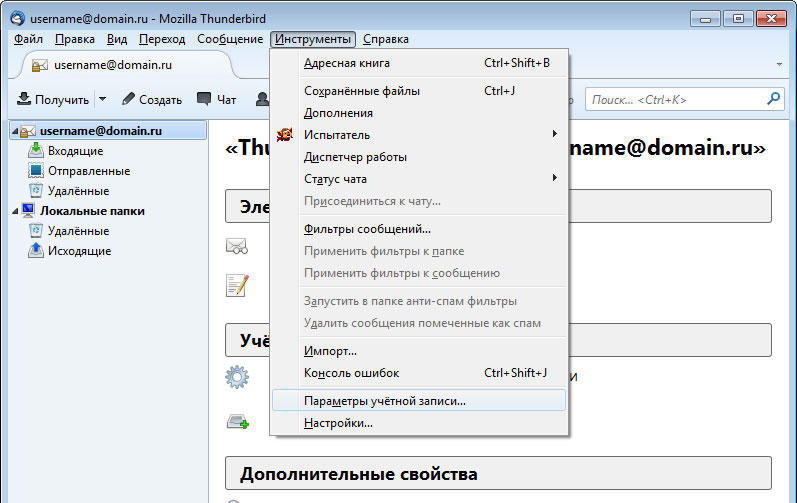
Thunderbird обладает качественным анти-спам фильтром, который функционирует в приложении без дополнительного подключения. Наряду с обычными сообщениями от различных рекламных кампаний программа, в силу своего несовершенства, может иногда «прятать» от пользователя нужную корреспонденцию. Поэтому юзеру придётся периодически заглядывать в раздел «Спам», чтобы убедиться в том, что там нет ничего принципиально нужного.
Смена пароля
Чтобы изменить пароль в Mozilla Thunderbird, нужно в главном меню приложения перейти в категорию «Инструменты», среди прочих команд выбрать пункт «Настройки». В появившемся на экране ПК диалоговом окне перейти в подкатегорию «Защита», из ниспадающего списка выбрать пункт «Пароли», чтобы просмотреть все хранящиеся в памяти устройства сохранённые значения.
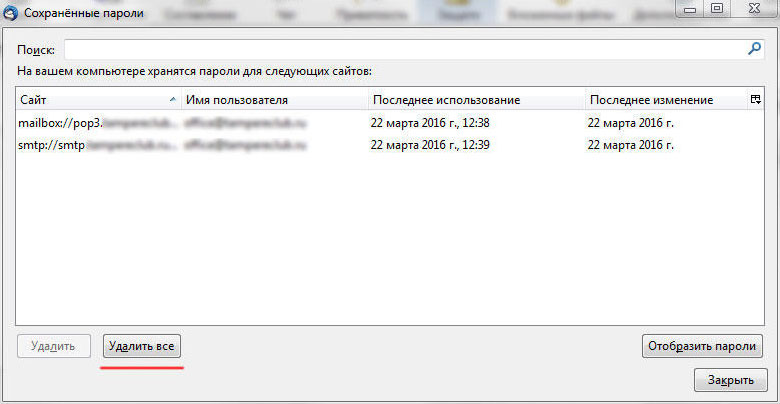
Пользователю, чтобы изменить пароль в Thunderbird, придётся предварительно удалить все ранее сохранённые. После закрытия и загрузки приложения в открывшемся диалоговом окне вводится новый пароль, который впоследствии будет сохранён в общем хранилище всех паролей.
После того как будет создано первое письмо, юзеру придётся ещё раз ввести этот же пароль, благодаря чему будет осуществлён вход в SMTP-сервер. Кстати, не следует забывать о том, что напротив команды «Сохранить пароль» нужно поставить галочку.

Автоответ
Довольно часто пользователь Thunderbird обладает огромной командой сотрудников и деловых партнёров, обзвонить которых с уведомлением об уходе в очередной отпуск нет физической возможности. Среди прочего инструментария в Mozilla Thunderbird есть функция, которая позволяет настроить автоответ.
Для того чтобы автоответ получали все присылающие письма, необходимо предварительно написать новое сообщение, в теме которого обязательно указать причину, по которой человек получает это сообщение. Например, «Собираюсь уйти в трудовой отпуск на … дней с … по …». При этом нет нужды указывать конкретного получателя. После сохранения такого сообщения в открывшемся списке необходимо выбрать раздел «Шаблон», а в категории «Инструменты» — подраздел «Фильтры сообщений…», нажать на команду «Создать» и написать имя нового фильтра. Напротив раздела «Все сообщения» должна стоят галочка, а в команде «Выполнять определённые действия» следует указать на «Ответ по шаблону».
После всех проделанных манипуляций автоответ будет отправляться всем клиентам и сотрудникам организации, если в результате проделанной процедуры не забыть указать на определённый вид шаблона.
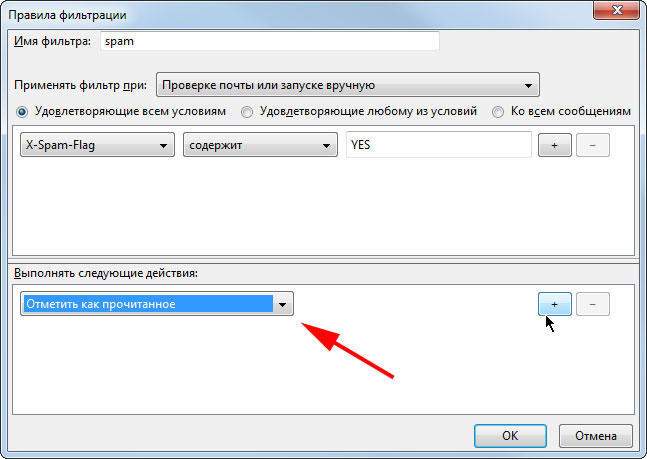
Заключение
Thunderbird — мощный почтовый клиент, который предоставляет пользователю возможность настраивать свою почту таким образом, который ему более приемлем. Пользователь может с лёгкостью менять пароли, создавать или удалять учётную запись, а также пользоваться автоответами.
Источник: nastroyvse.ru
Настройки почты в Mozilla Thunderbird

Настройка почтовой программы Mozilla Thunderbird по протоколу IMAP
В верхней панели в меню «Файл» выберите пункт «Создать» — «Учетную запись почты…»;
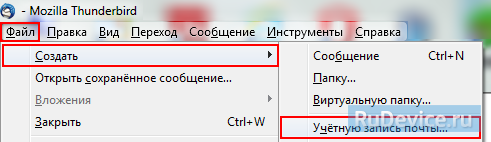
Укажите следующие данные:
Ваше имя — имя, которое будет отображаться в поле «От:» для всех отправляемых сообщений;
Адрес электронной почты — имя вашего почтового ящика;
Пароль — действующий пароль от вашего почтового ящика.
Установите галочку напротив «Запомнить пароль», если вы хотите, чтобы почтовая программа запомнила пароль от почтового ящика и не запрашивала его при каждой попытке скачать почту.
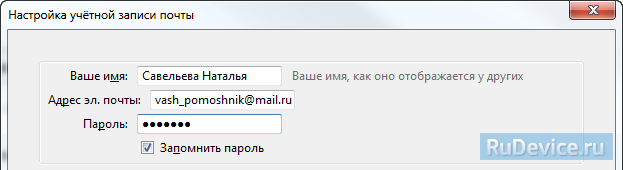
Нажмите «Продолжить» — почтовая программа начнет автоматическую настройку по протоколу POP3. Т.к. нам необходимо настроить почтовую программу по протоколу IMAP, нажмем «Настройка вручную».
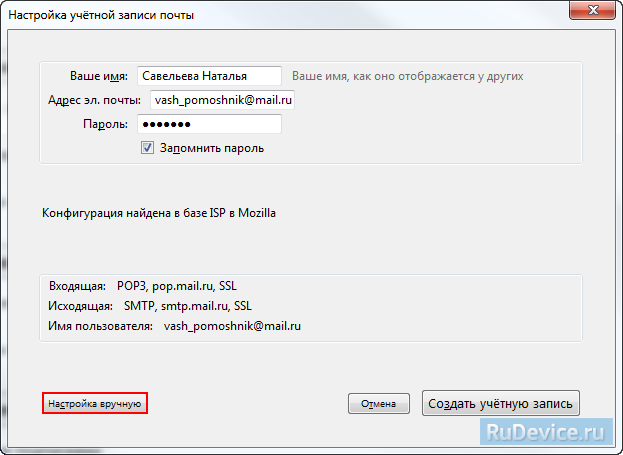
Укажем следующие параметры:
Имя сервера — imap.mail.ru;
Порт — 993;
SSL — SSL/TLS;
Аутентификация — Обычный пароль.
Имя сервера — smtp.mail.ru;
Порт — 465;
SSL — SSL/TLS;
Аутентификация — Обычный пароль.
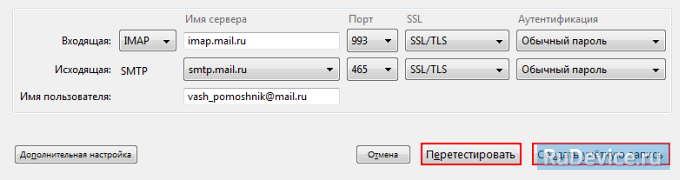
После того, как данные заполнены, нажмите «Протестировать», а после завершения тестирования и сообщения о его удачном завершении, нажмите «Создать учетную запись».
Теперь необходимо указать папки, в которых будут сохраняться все отправленные из почтовой программы письма, а также письма из других системных папок почтовой программы. Для этого кликните правой кнопкой мыши на имя только что созданной учетной записи и выберите «Параметры. ».

В появившемся окне перейдите в раздел «Параметры сервера» и в подразделе «При удалении сообщении:» выберите «Корзина» напротив «Переместить его в папку:».
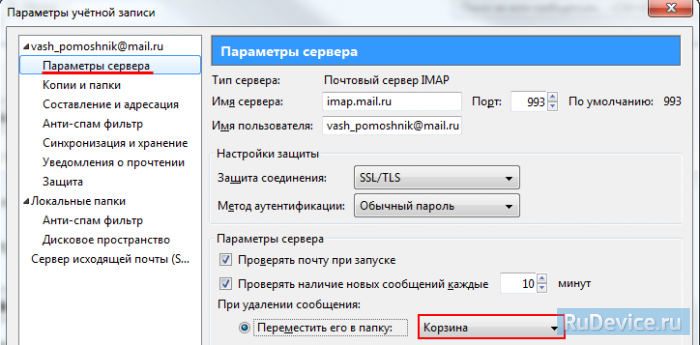
Перейдите в раздел «Копии и папки» и:
В подразделе «При отправлении сообщений автоматически:» выберите «Помещать копию сообщения» — «Папку «Отправленные» в:», а в выпадающем списке выберите название настраиваемой учетную записи;
В подразделе «Черновики и шаблоны» выберите «Хранить черновики сообщений» — «В папке «Черновики» в:», а в выпадающем списке выберите название настраиваемой учетную записи.
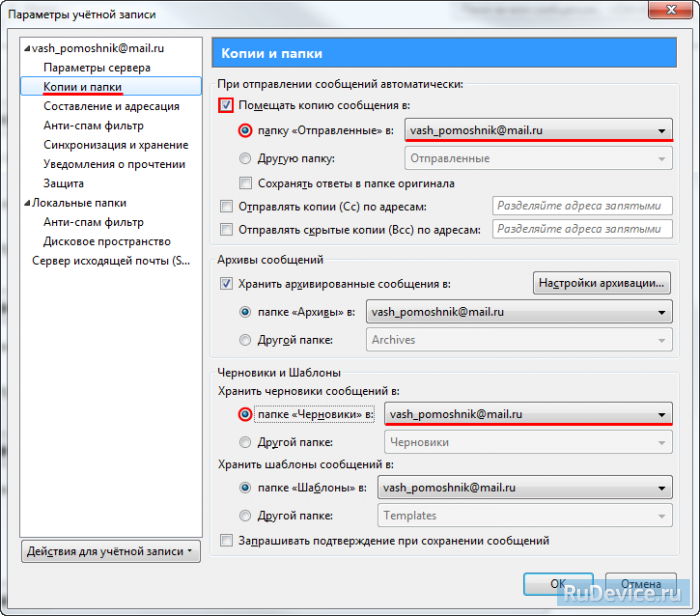
Нажмите ОК — почтовая программа настроена!
Настройка почтовой программы Mozilla Thunderbird по протоколу POP3
В верхней панели в меню «Файл» выберите пункт «Создать» — «Учетную запись почты…»;
Ваше имя — имя, которое будет отображаться в поле «От:» для всех отправляемых сообщений;
Адрес электронной почты — имя вашего почтового ящика;
Пароль — действующий пароль от вашего почтового ящика.
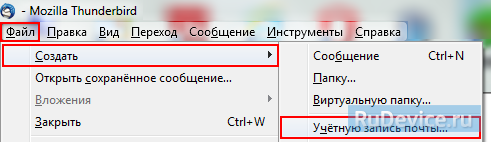
Укажите следующие данные:
Установите галочку напротив «Запомнить пароль», если вы хотите, чтобы почтовая программа запомнила пароль от почтового ящика и не запрашивала его при каждой попытке скачать почту.
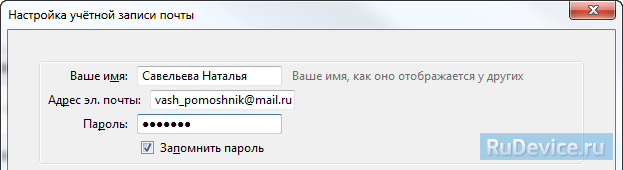
Нажмите «Продолжить» — почтовая программа начнет автоматическую настройку по протоколу POP3.
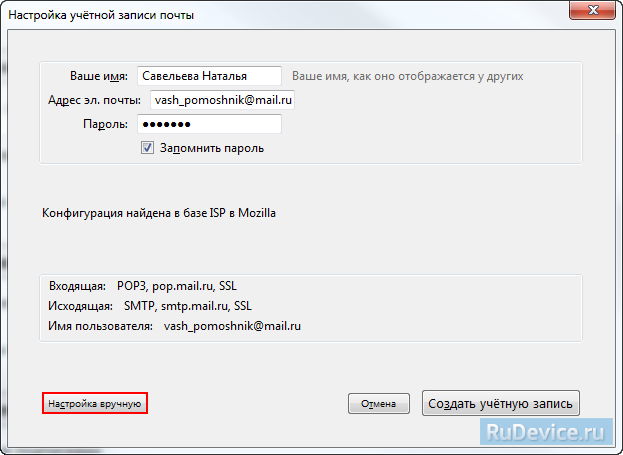
После того, как данные заполнены, нажмите «Протестировать», а после завершения тестирования и сообщения о его удачном завершении, нажмите «Создать учетную запись».
Если при настройке произошла ошибка, нажмите «Настройка вручную» и введите следующие данные:
Имя сервера — pop.mail.ru;
Порт — 995 порт;
SSL — SSL/TLS;
Аутентификация — Обычный пароль.
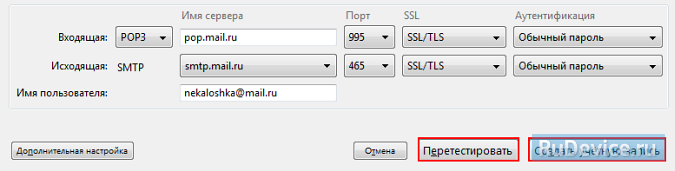
Имя сервера — smtp.mail.ru;
Порт — 465;
SSL — SSL/TLS;
Аутентификация — Обычный пароль.
Почтовая программа настроена!
Источник: rudevice.ru